신버전인 MODView V10 및 OPR3D V6 버전이 7월에 출시되었습니다.
신버전은 유지보수 계약업체는 순차적으로 무상지원되며, 유상버전업이 필요한 업체는 문의 바랍니다.
—————————————————— Part 1. [ 3D 기능 ] ——————————————————–
1. [기능 개선] 최신 버전의 3D/2D CAD 파일 읽기 지원
1) 3D/2D 읽기 (Import)
– 3D : CATIA V5 R28, CATIA V6 2013, UG NX 12, Creo 5.0,
Solidworks 2019, Solidedge ST10…
– 2D : CATIA V5 R25, UG NX 11, AutoCAD 2019…
2) 3D 변환 (Export)
– 3DXML : B-rep지원으로 STP, X_T, IGS…변환 가능 및 3D PMI의 변환 지원
– STEP : AP-242 지원으로 3D PMI의 변환 지원
– 3D DWG : B-rep지원으로 STP, X_T, IGS…변환 가능

2. [기능추가] 단면 저장 시 모든 단면 저장 기능 추가
: [“도구“ 메뉴 -> “단면 관리자“] “ 내보내기 “ 기능 옵션상에 “ 모든 단면 저장 “ 기능이
추가되어 작업한 모든 단면을 한번에 바로 저장하여 활용할 수 있습니다.

3. [기능개선] PMI 색상변경 : PMI 문자 색상 변경 기능 개선
: PMI 문자 색상이 흰색인 경우 이미지 캡쳐 시 보이지 않는 현상이 있어 PMI 문자 색상을 변경할 수 있도록 기능을 개선하였습니다.
PMI 문자를 선택 후 [“색상 변경“ -> 변경할 색상 선택 -> “설정“] 에서 PMI 옵션을 선택하여 변경 가능합니다.

4. [기능추가] 개체 정보에 선택된 Face의 Base Surface 정보 출력 기능 추가
: [“ 선택 “ 메뉴 -> 선택필터 -> “면“] 기능을 활성화하여 곡면을 선택한 후 ,
마우스 우클릭하여 “ 개체정보 “ 기능을 실행시 Surface 정보를 확인할 수 있으며 Cylinder인 경우 쉽게 반경 값의 확인이 가능 합니다.
* 파일 옵션에서 읽기 모드를 반드시 “ B-rep “ 으로 설정하여야만 사용이 가능합니다. *

5. [기능추가] 파일 옵션의 “테셀레이션” 세부수준을 한번에 모두 변경 가능
: [“파일“ 메뉴 -> “파일 옵션“] 창에서 기존 버전에서는 각각의 확장자 별로 세부수준(읽기 정도)을 조절 하였지만,
신버전에서는 “일반” 항목에서 모든 포맷의 세부수준을 한번에 모두 변경할 수 있습니다.

6. [기능이동] Pro의 “옵셋평면” 기능을 STD 버전에서 사용할 수 있습니다.
: Pro 제품의 “옵셋평면” 기능이 STD 제품으로 이동되어 STD의 [“편집“ 메뉴] 에서 사용할 수 있습니다.
선택한 면, 솔리드 에서 거리 값을 입력하여 “옵셋 면”을 생성할 수 있습니다.

7. [기능추가] “면 결합” (Face Sewing) 기능 추가
: 기존 버전에서는 여러 개의 개체가 하나의 솔리드로 되어 있을때 쉘 분해 기능으로 각각의 서피스로 생성할 수 있지만,
분해된 개체는 각각의 서페이스 면으로 생성되어 사용하기 약간 불편하였습니다.[“편집“ 메뉴 -> “면 결합“] 기능을 이용하면 각각의 서피스 데이터를 하나의 솔리드 형상으로 만들어 사용할 수 있습니다.
“면 결합“ 기능으로 생성한 데이터는 “부피/무게”를 계산할 수 있고 , “솔리드”로 STP/X_T등의 파일로 변환할 수 있습니다.

8. [기능추가] 평행 이동 시 복사된 개체 그룹화 기능 추가
: [“편집“ 메뉴 -> “평행이동“] 옵션에서 복사 기능을 “ 켬 “ 으로 설정하여
여러 개의 개체를 “ Ctrl “ 키로 선택하여 이동 시 선택 요소가 복사되어 그룹으로 생성 됩니다. 모델브라우저에 “그룹“으로 묶어서 생성됩니다.

9. [기능추가] 평행이동 시 이동 , 회전의 +/_ 입력값 조정방식 추가
: [“편집“ 메뉴 -> “평행이동“] 기능에서 “옵셋“ 옵션상에 “+ , – 이동키”가 추가되었습니다.
이동 값을 입력 후 + , – 기능을 이용하여 간편하게 연속 이동이 가능합니다.(각도 값도 동일하게 사용)

10. [기능개선] 투영 면적의 단위 표시 기능 통일
: 투영면적을 계산한 후 개체정보로 확인 시 투영면적에서 설정한 단위와 다르게 나오는 현상이 개선되었습니다.

11. [기능추가] 환경 설정의 모든값을 재설정 (초기화)하는 기능 추가
: [“파일“ 메뉴 -> “환경설정“ -> “기본“] 선택 시 환경설정 값을 최초의 기본 값으로 초기화할 수 있습니다.

12. [기능추가] 삼차원측정기 -Hexagon 측정파일(*.txt) Open 기능 추가
: [“분석“ 메뉴 -> “측정 파일 열기“] 기능을 실행하여 3차원 측정기(CMM)에서 측정된
.txt 파일을 오픈하여 3차원 측정 데이터를 모델과 비교 확인할 수 있습니다.

13. [기능추가] CMM-측정점 Balloon 속성설정 & 재배치 기능 추가
: [“분석“ 메뉴 -> 측정의 “주석옵션“] 기능에서 자동 재배치 “켬“ 인 경우 화면 회전 및 이동 시
자동으로 측정좌표 표시값의 위치가 변경되는 것을 확인할 수 있으며 ,
“주석 유형“에 따라 측정 텍스트 표현이 방식이 변경됩니다. 선 , 문자 , 프레임 , 문자크기 , 소수점 자리까지 변경 가능 합니다.

14. [기능추가] STEP-242 형식으로 내보내기 사용시 PMI 문자 변환 가능
: STEP-AP242 형식으로 파일옵션을 설정하여 STEP으로 “내보내기”하면 PMI 데이터도 변환이 됩니다.[“파일“메뉴 -> “파일옵션“] 기능에서 Export 목록에서 STEP 을 선택 후 파일형식을 “ STEP-AP242 “로 설정합니다.
3D PMI 데이터를 읽은 후 [“파일“메뉴 -> “내보내기“] 기능을 실행 후 STEP 형식을 선택하여 변환 후
STP 파일을 오픈 시 PMI 문자도 함께 확인할 수 있습니다.

15. [기능추가] 3DXML 파일 및 3D DWG 파일의 B-rep 읽기 옵션 추가
: [“파일“ 메뉴 -> “파일옵션“] Import 포멧에서 Catia V6 , 3D DWG 읽기 모드 옵션에 B-rep 설정이 가능합니다.
B-rep 으로 파일을 읽은 후 [“파일“ 메뉴 -> “내보내기“] 기능을 이용하여 STP ,X_T, IGS등의 3D 호환 파일로 변환하여 사용할 수 있습니다.
* “Catia V5 에서 3DXML“로 저장된 파일은 “테셀레이션“만 지원하며,
“Catia V6 에서 3DXML”로 저장된 파일은 “B-Rep“ 으로 읽어서 사용할 수 있습니다. *

16. [기능추가] 반경, 직경, 세점 반경 입력 시 위치 조정 기능 추가
: 기존에는 반경 및 직경 측정 시 측정 값이 홀 중심에 표기되어 측정 값이 겹치는 현상이 있었습니다.[“분석“ 메뉴 -> “설정“] 옵션에서 “반경 치수 위치 조정“ 옵션을 “켬“ 으로 설정 후 반경 , 직경, 세점반경 측정 시 측정 값 위치를 지정할 수 있습니다.

—————————————————— Part 2. [ 2D 기능 ] ——————————————————
17. [기능이동] OPR3D-STD에 “2D 그리기/ 수정 / 치수 메뉴” 추가
: OPR3D-Pro 제품에만 사용 가능했던 “2D 그리기/수정/치수 메뉴”가 STD 기본 기능으로 이동 되었습니다.
이제 OPR3D-STD 제품에서도 2D에서 자유롭게 그리기와 수정 기능을 사용할 수 있습니다.
“2D의 치수 기능”은 분석 기능과 동일하지만 “치수”메뉴에서 측정한 데이터는 dwg파일로 저장시 변환됩니다.

18. [기능추가] 2D에서 개체간 최단거리 계산 기능 추가
: [“분석“ 메뉴 -> “최단 거리“ ] 기능을 실행하여 두 개체를 선택 시 최단거리 값을 측정할 수 있습니다.

19. [기능추가] 선택한 도형의 바운드박스 계산 & 치수표시 기능 추가
: [“분석“ 메뉴 -> “바운드박스“] 실행하여 개체 선택 후 마우스 우클릭 하면 2D 개체의 X , Y 사이즈를 측정할 수 있습니다.

20. [기능추가] 현재 활성화 뷰의 원점 좌표축 표시 기능 추가
: [“도구“ 메뉴 -> “원점 축 표시“] 기능을 체크 후 [ “도구“ 메뉴 -> “뷰 활성화“] 기능을 실행하면,
뷰를 활성화 시 원점 축이 생성되어 각각의 2D 뷰의 원점 위치를 확인할 수 있습니다.

21. [기능추가] 2D 이미지 캡쳐 작업 시 파일 저장 기능 추가 (Shift키이용)
: 기존 버전의 2D 이미지 캡쳐 기능에서는 캡쳐된 이미지를 바로 이미지파일로 저장하는 기능이 없었지만,
신버전에서는 이미지 캡쳐 시 “Shift 키”를 누르고 영역을 선택하면 바로 이미지 파일로 저장이 가능합니다.[“뷰“ 메뉴 -> “이미지 캡쳐“]

22. [기능추가] 다중선의 측정 “길이 값” 선택시 적용된 요소 표시 기능
: [“분석“ 메뉴 -> “길이“] 기능에서 “ Ctrl “ 키로 다중 곡선을 선택하여 길이 측정 후 , 측정된 치수에
마우스 커서를 올려놓으면 측정에 포함된 선들이 하이라이이트 되어 확인 할 수 있습니다.

23. [기능추가] 2D 도면에 “이미지 삽입” 기능 추가
: [“도구“ 메뉴 -> “삽입“] 기능을 사용하여 2D 도면에 이미지 파일을 삽입할 수 있습니다.

24. [기능추가] 이미지의 이동 / 회전 / 크기 조절 기능 추가
: [“도구 “ 메뉴 -> “이동, 회전, 크기조정“] 기능을 이용하여 삽입한 이미지 및 기존 2D 도면의 이미지를 이동, 회전, 크기조정이 가능합니다.
(기존 도면에 삽입된 이미지에도 사용 가능)

25. [기능추가] 현재 활성화 뷰의 그리드 표시 기능 추가
: [“뷰“ 메뉴 -> “그리드 표시“] 기능을 체크 시 활성화 된 뷰의 그리드가 2D 화면에 나타나며,
정확한 그리드 설정을 위하여 [“도구“ 메뉴 -> “뷰 활성화“] 기능을 실행 후 뷰를 활성화 합니다.

26. [기능추가] 그리드의 간격 & 색상 설정 기능 추가
: [“뷰“ 메뉴 -> “그리드 설정“] 기능을 실행하여 “원점 색상“, “그리드 색상“, “그리드 간격“을 변경할 수 있습니다.

27. [기능추가] 각도 치수 생성 시 반대쪽 각도 표시 기능 추가 (Ctrl키이용)
: [“분석“ 메뉴 -> “3점 각도, 직선 & 직선“] 각도 측정 후 “ Ctrl “ 키를 누르면 반대쪽 각도 값을 확인할 수 있습니다.

28. [기능추가] 모든 치수 측정 값을 한번에 모두 삭제 기능하는 추가
: [“분석“ 메뉴 -> “치수 삭제“] 기능을 실행 시 측정된 모든 치수가 한번에 삭제됩니다.

29. [기능추가] 개체정보 표시 기능 추가 (개체정보 확인 가능)
: [“분석“ 메뉴 -> “개체정보“] 기능 실행 후 개체 선택시 길이 , 반경 등의 개체정보를 바로 확인할 수 있습니다.

30. [기능추가] 주석 입력 시 문자 크기/색상/주석 유형 변경 기능 추가
: 기존 버전에는 주석 글씨 크기/ 문자 색상/ 주석 유형 변경은 생성 후 추가로 편집하여 사용하였지만,
신버전에서는 “주석“ 기능에서 바로 주석 옵션들을 설정을 하여 원하는 주석을 생성할 수 있습니다.[“분석“ 메뉴 -> “주석“]

31. [기능추가] 직선 / 각도선 / 폴리선 생성 시 길이 값 미리보기 추가
: [“그리기“ 메뉴 -> “설정“ 옵션]에서 “길이값 미리보기“ 기능을 “켬“ 으로 설정 후 직선,
폴리선을 생성시 현재 위치의 길이 값이 미리보기 되어 확인이 가능합니다.

32. [기능추가] 2점을 지름으로하는 원 생성 기능 추가
: [“그리기“ 메뉴 -> “2점 원“] 기능을 실행 후 “ 두 점을 선택 시 원이 생성됩니다.

33. [기능추가] 치수 폰트설정 기능 추가
: 폰트 파일을 적용 후 [“치수“ 메뉴 -> “설정“ 옵션]에서 “폰트 이름“ 을 변경하여 사용할 수 있습니다.
기존 설정 값 “Nanum Gothic.otf“ 으로 많은 치수 측정 시 트루폰트라 파일의 데이터 크기가 커지는 현상이 있어,
2D에 많은 치수 작업 시에는 폰트 설정을 단선체인 “KOHG.Font“ 설정하여 사용하는게 좋습니다.
34. [기능개선] 분석 설정 대화상자를 Properties 창으로 변경
: 기존 분석 설정창은 개별 팝업창에서 사용하였지만 버전업 이후 설정 창은 좌측에서 확인할 수 있습니다.

(주)디아이티웍스/디아이티 기술지원팀
Tel: 02-6958-7755 support@ditworks.com